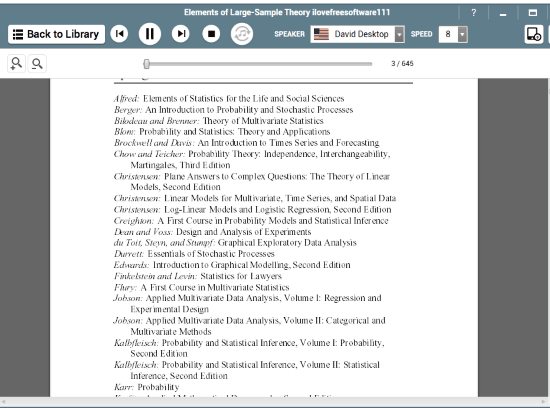Abbiamo parlato molte, se non moltissime, volte dell’estrema comodità dell’uso di documenti e file PDF nella vita di tutti i giorni. Rinfreschiamoci la memoria: i PDF sono un risparmio di tempo perché ci consentono di utilizzare o realizzare documenti che hanno un valore legale. Per esempio, capita abbastanza spesso, soprattutto per chi usa il computer per lavoro, di dover firmare dei documenti ufficiali di lavoro senza aver la possibilità di muoversi da casa o dall’ufficio.
Con i documenti PDF non si corrono rischi di questo tipo, potendo firmare un documento dalla propria postazione di lavoro. I PDF, inoltre, trasmettono idea di serietà, soprattutto se invii un curriculum vitae in questo formato e rappresenta una sicurezza anche per te. Ci sono, però, dei casi in cui abbiamo la necessità di modificare i nostri documenti in formato PDF e occorre avere a disposizione delle risorse che ci permettano di farlo in modo rapido. In questo articolo, ti presentiamo i migliori 6 siti per modificare i PDF online.
Google Drive
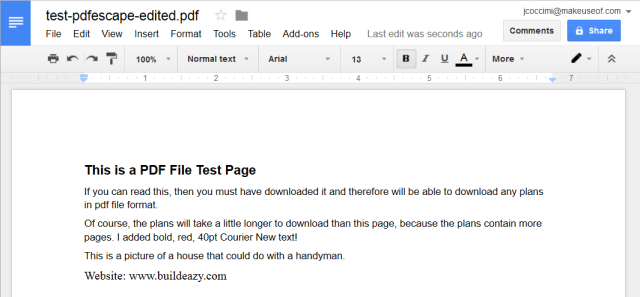
Il primo sito che ti consigliamo è Google Drive. Google Drive dispone dell’OCR, ovvero il riconoscimento ottico dei caratteri che ti permette di estrapolare il testo dalle immagini. Se salvi un PDF utilizzando Google Documenti non solo sarai in grado di selezionare il testo ma potrai persino modificarlo secondo le tue esigenze. Grazie all’OCR sarai in grado di trasformare in file testuale anche le fotografie fatte con la tua fotocamera o con lo smartphone che ritraggono delle scritte.
Nitro’s PDF Converters
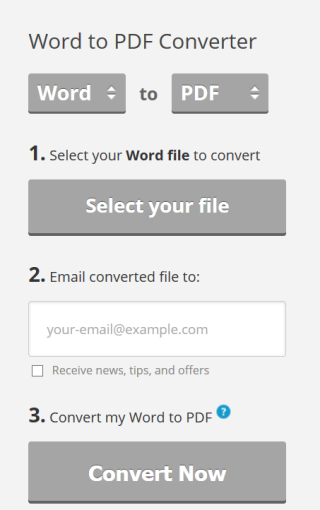
Se hai bisogno di trasformare il tuo file PDF in un altro formato, il tool che fa al caso tuo è Nitro’s PDF Converters, che ti offre una serie di convertitori online: www.pdftoword.com, www.wordtopdf.com, www.pdftoexcelonline.com, www.exceltopdfonline.com, www.pdftoppt.com e www.ppttopdfonline.com. Come vedi, l’unica cosa che dovrai fare è selezionare dal menù a tendina il formato di file originale e quello in cui convertire il tuo file e, infine, inserire la tua mail. Dopo pochi minuti ti vedrai recapitare nella casella e-mail il documento nel formato richiesto. Facile, no?
PDFescape
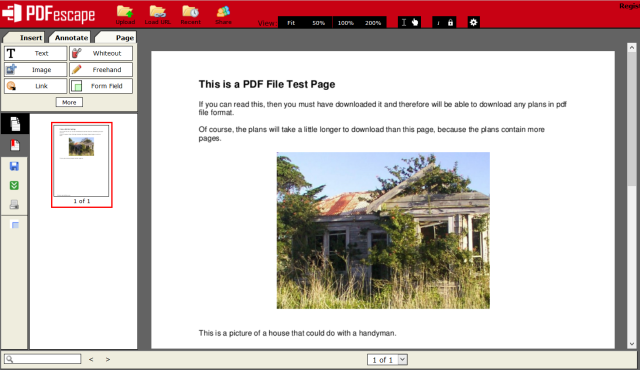
Oltre a presentarsi molto gradevole, PDFescape ti offre anche una serie di opzioni per modificare il tuo PDF. Puoi infatti disegnare, evidenziare, aggiungere elementi testuali e inserire annotazioni. Puoi anche creare caselle vuote per farle compilare ai destinatari del PDF e modificare il documento, aggiungendo anche altre pagine all’occorrenza. Infine, fortunatamente, adesso PDFescape non aggiunge più il watermark sul file.
Online2PDF Converter
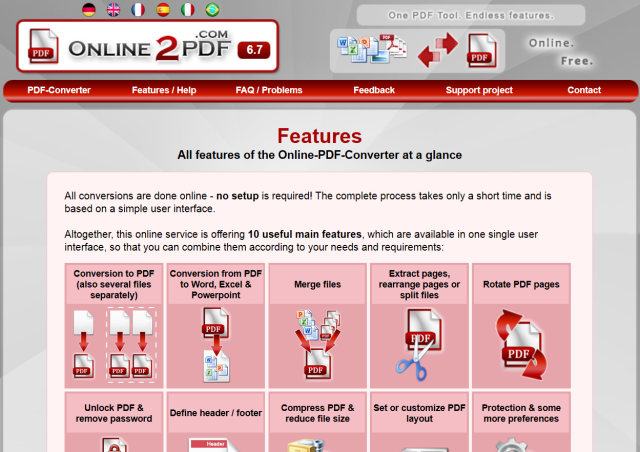
Online2PDF Converter è lo strumento adatto per modificare un file in modo rapido e indolore. Oltre a convertire i file in vari formati da o verso PDF, potrai unire vari documenti in uno solo, cambiare la composizione del documento invertendo l’ordine di due o più sezioni. Infine, Online2PDF comprime i PDF e rimuove le password di protezione dei singoli file, in caso ce ne siano.
PDFfiller
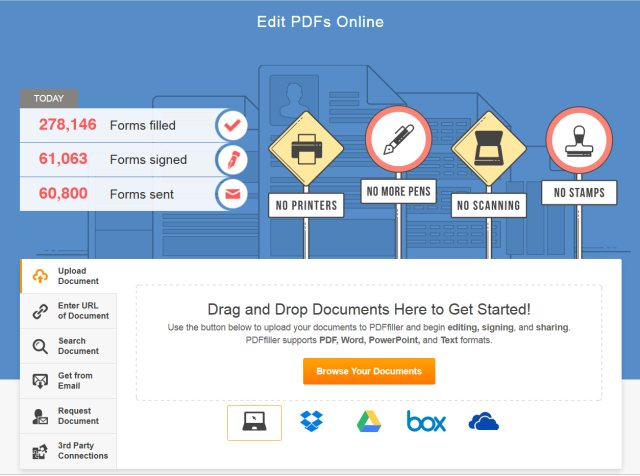
PDFfiller è una risorsa online completa per gestire il tuo PDF, soprattutto se devi inserire elementi testuali o di altro tipo, come le spunte o delle immagini. Ci sono molti modi per caricare un PDF: incollare l’URL, caricarlo dal tuo PC o importarli da servizi cloud quali DropBox, OneDrive o Google Drive. Potrai, inoltre, firmare il documento senza problemi

Uno degli aspetti più interessanti di PDFfiller è proprio la possibilità di firmare in diversi modi: disegnare la firma sul touch screen, usare il mouse, digitarla, fotografarla attraverso la webcam o caricare un’immagine che contiene già la tua firma. La funzione della webcam, tra tutte, è quella più sorprendente; basta firmare un foglio, metterlo davanti alla webcam e in un attimo la firma sarà catturata e disponibile per essere inserita nel PDF nel punto che preferisci.
Office Online
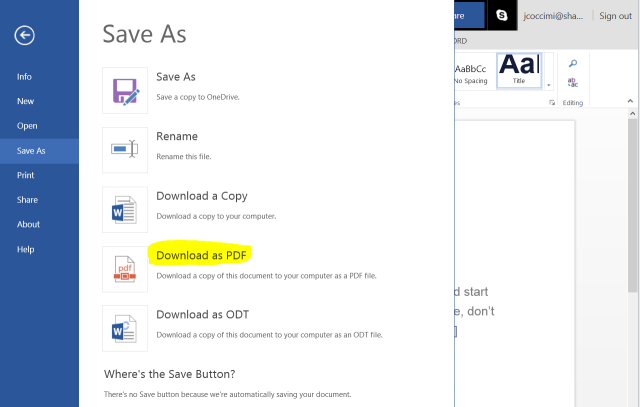
Infine, ti presentiamo Office Online, indispensabile se non hai Office su PC ma stai lavorando con documenti realizzati con la suite di Windows. Con Office Online, scarichi il tuo file in versione PDF e puoi modificarne il contenuto originale convertendo il file in Word. L’unica cosa è che potrebbero esserci delle discrepanze coi font e, se è un file testuale, potrai cavartela con quello più simile all’originale. In caso contrario, se il carattere occupa una particolare rilevanza nel layout del PDF, devi verificare se si combina bene o no col tuo PDF.